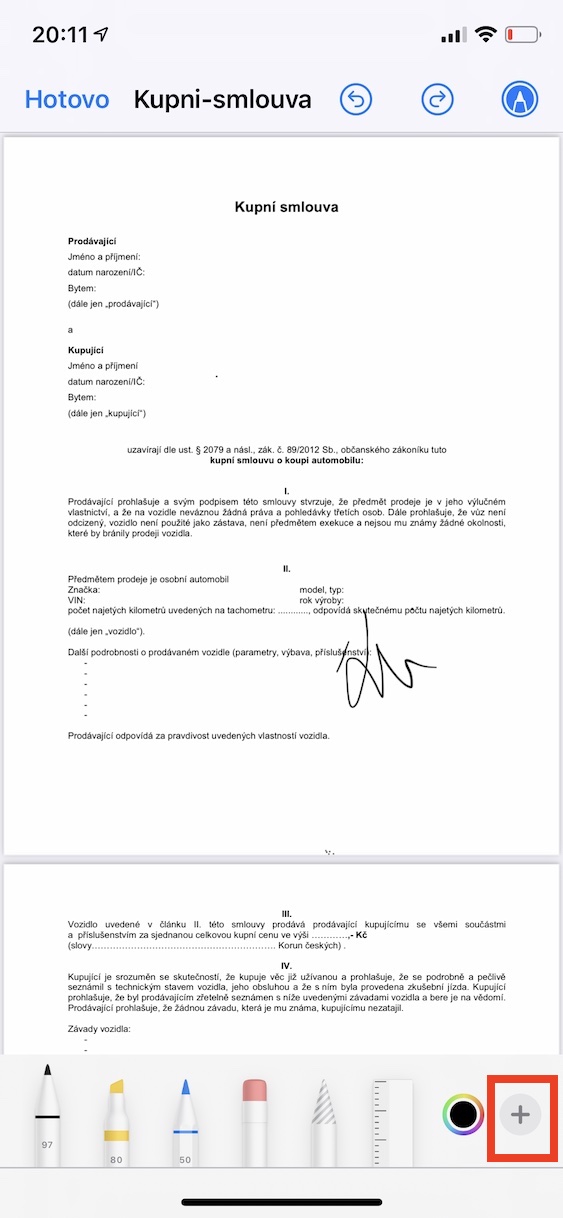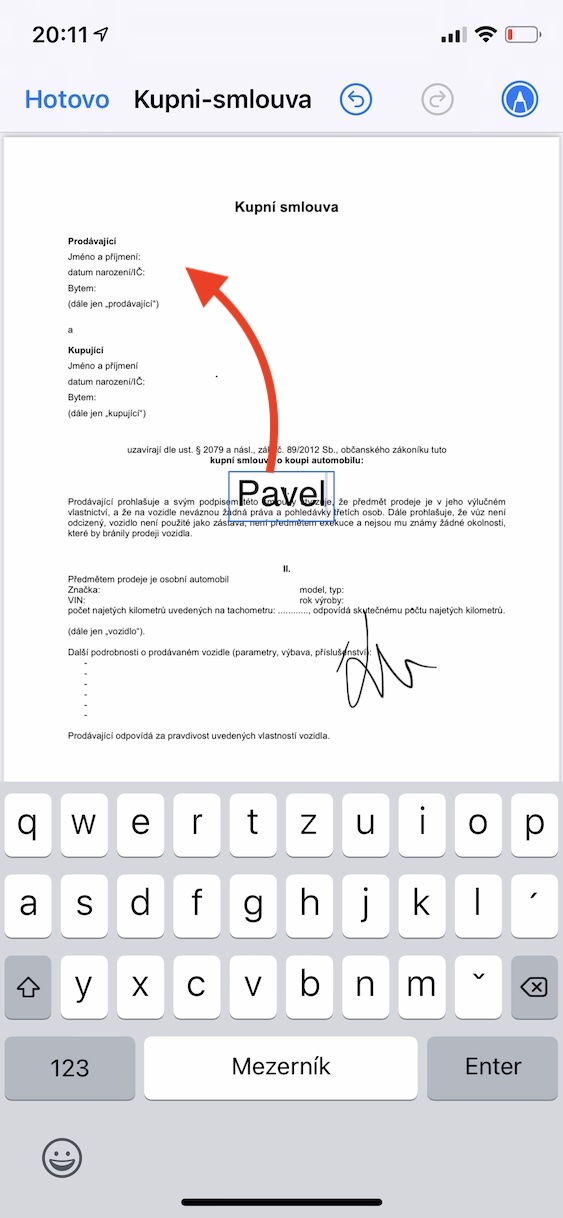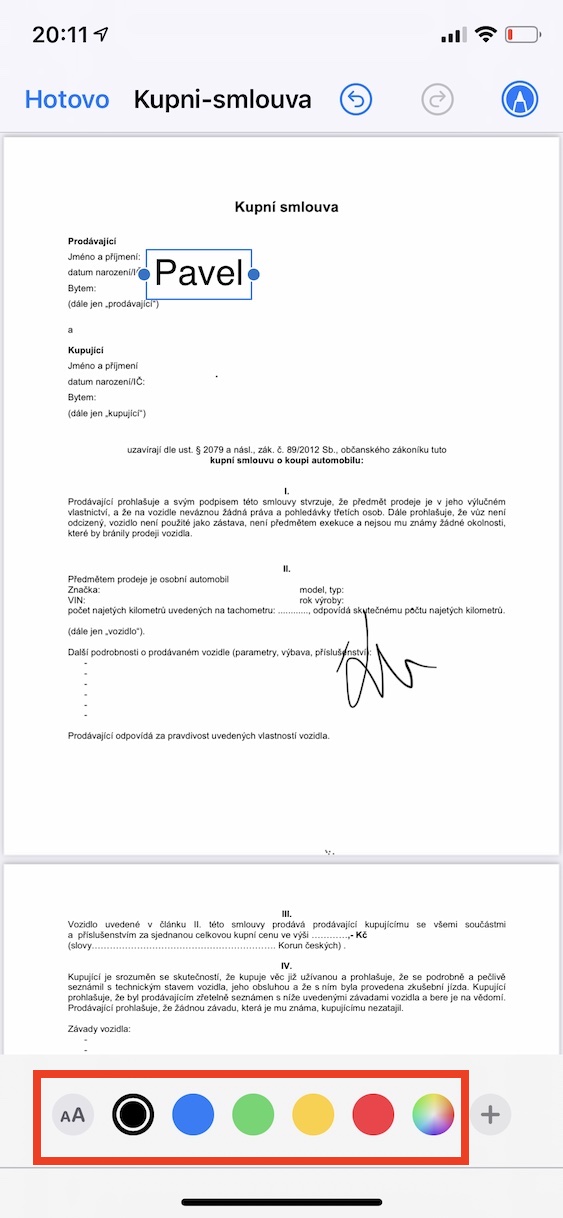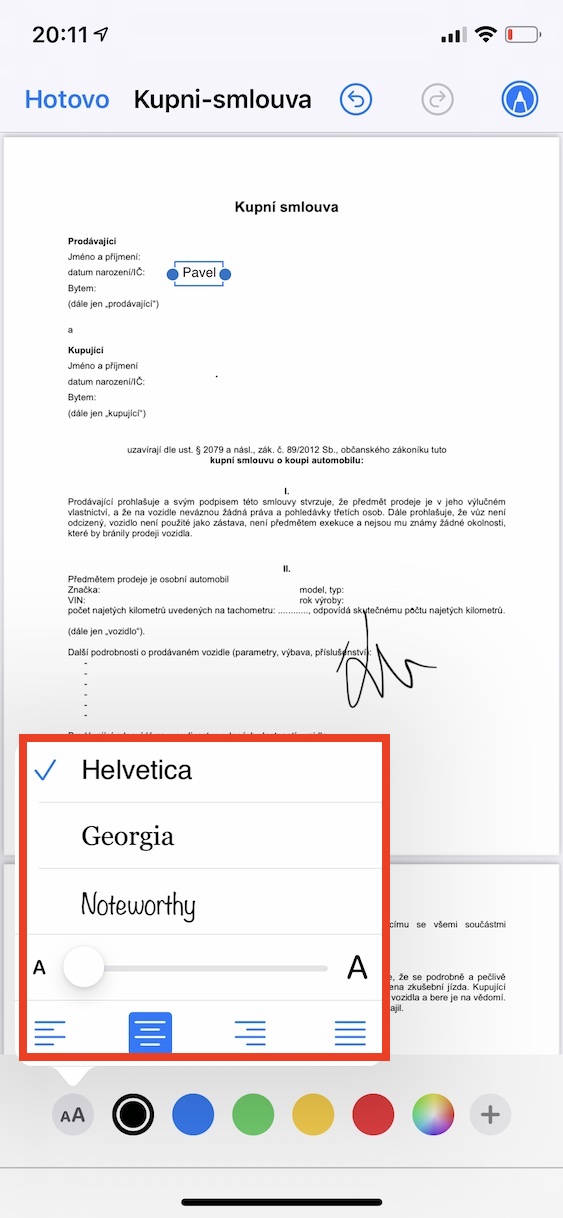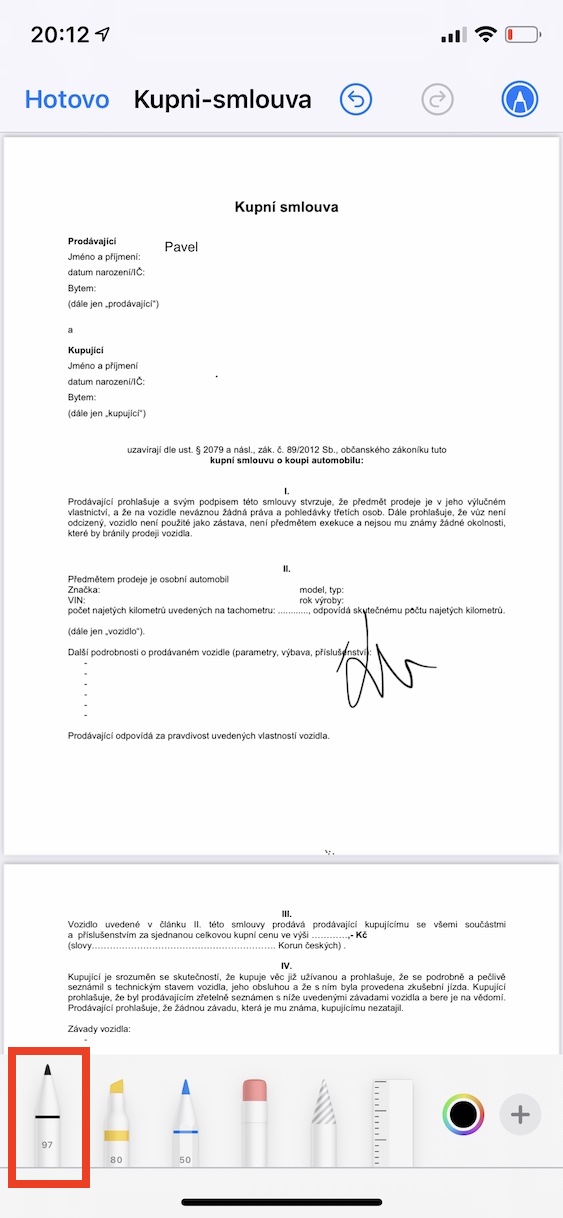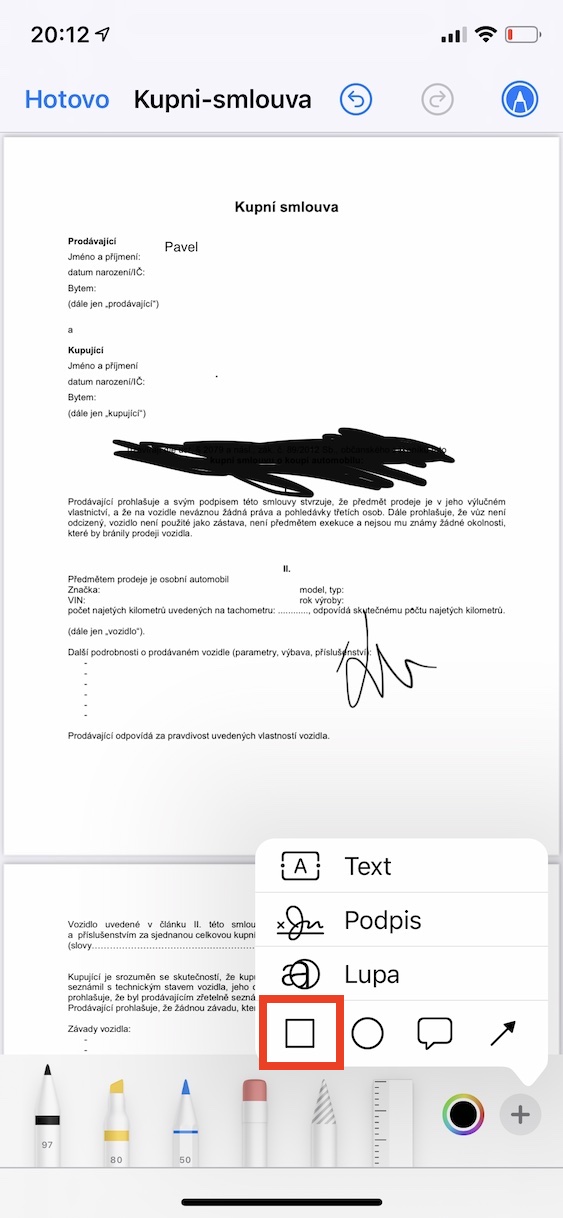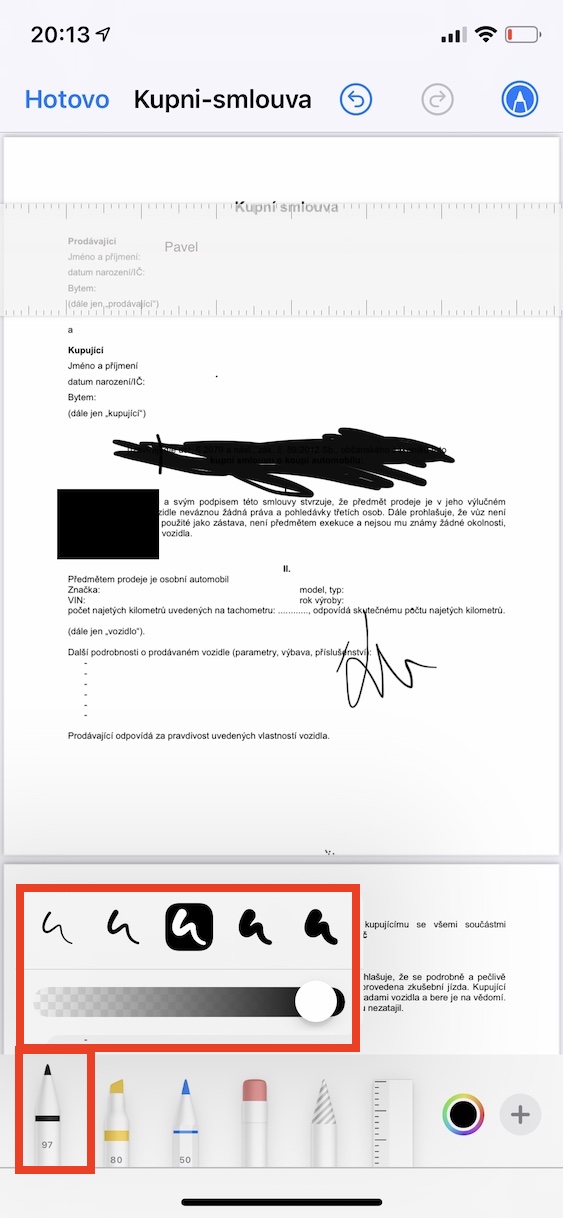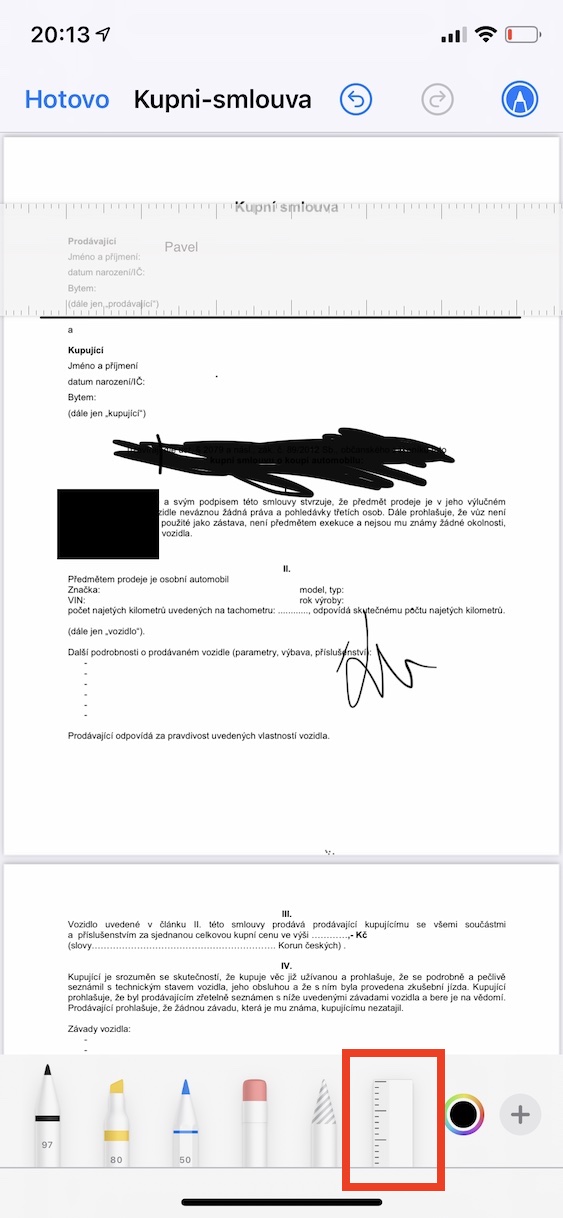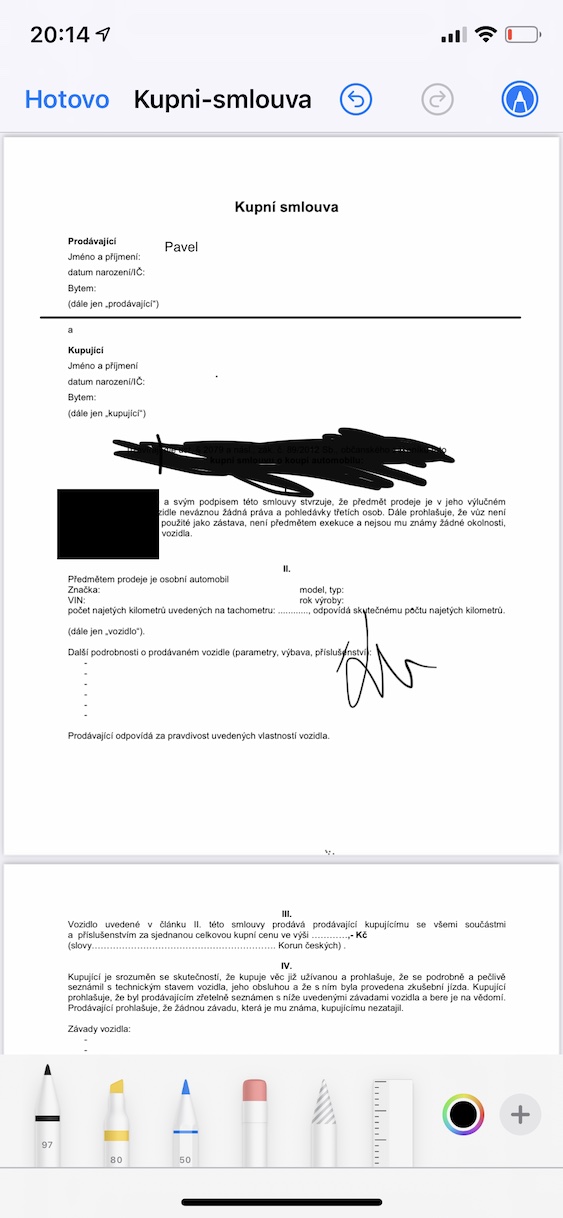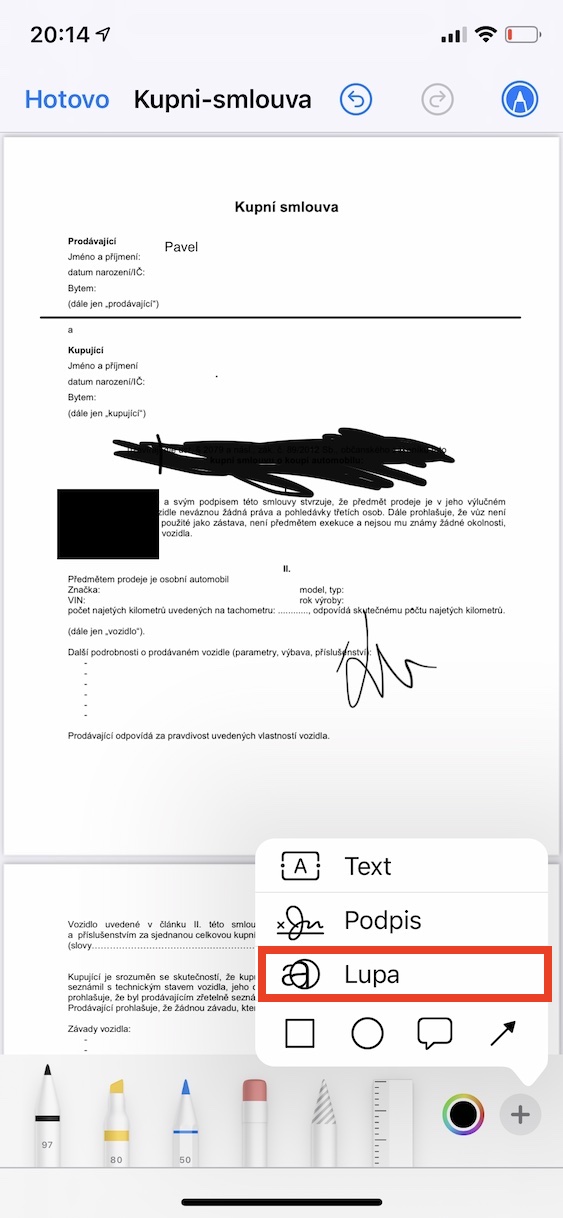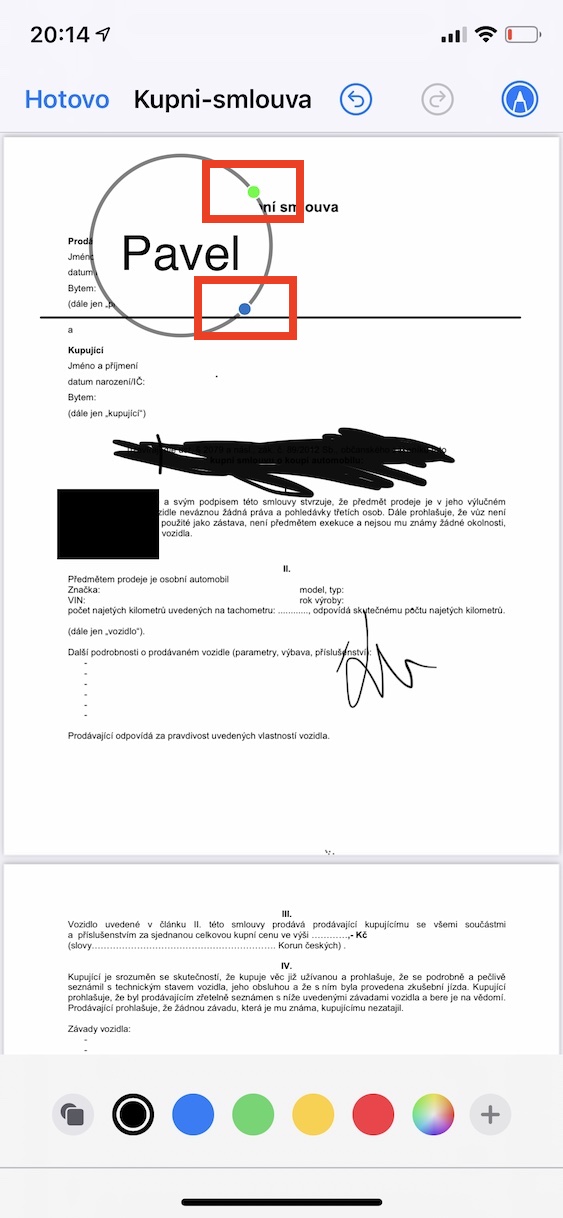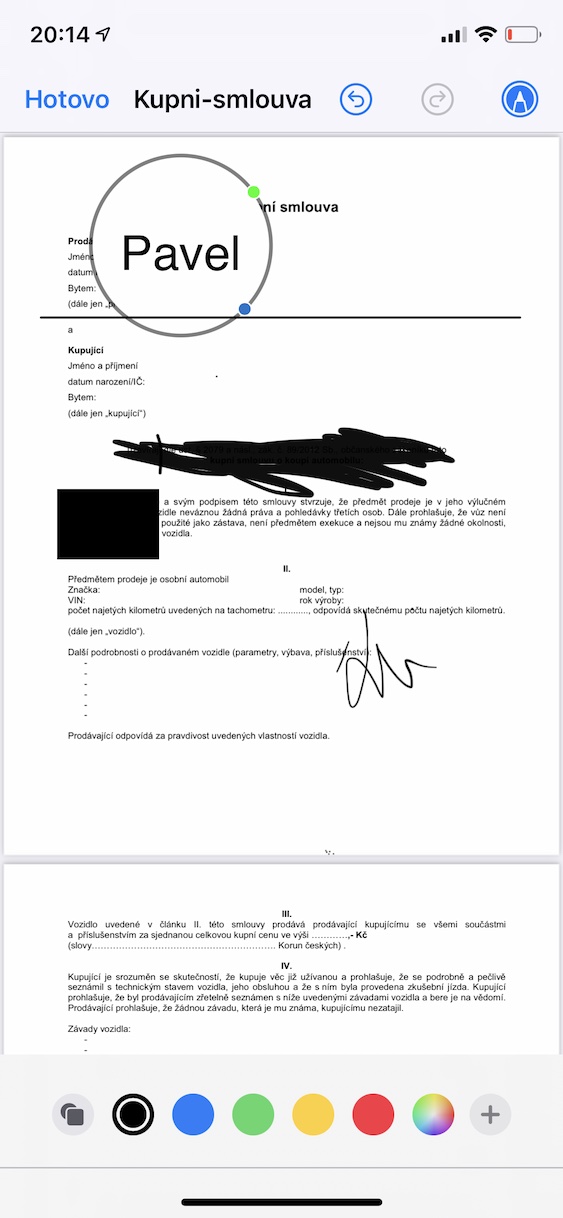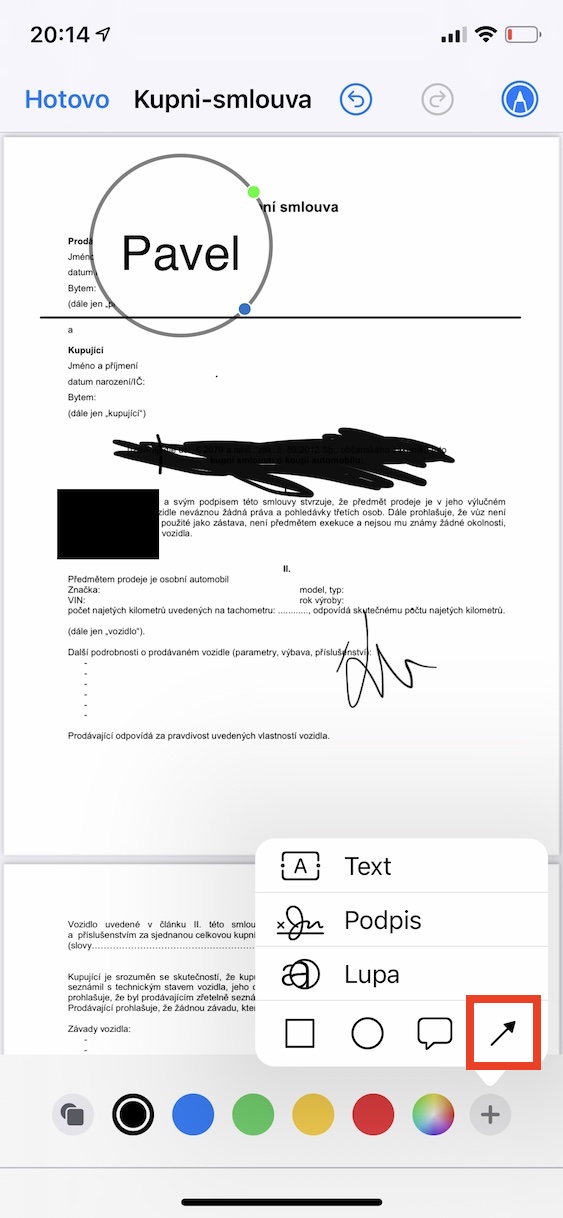আপনি আজকাল একটি আইফোনে অনেক কিছু করতে পারেন। ফোন কল করার পাশাপাশি, আপনি ভিডিও কল করতে পারেন, গেম খেলতে পারেন এবং শেষ পর্যন্ত নয়, ইন্টারনেট বা সামাজিক নেটওয়ার্কগুলিও সার্ফ করতে পারেন৷ এছাড়াও, আপনি PDF নথিগুলি সম্পাদনা বা পূরণ করতে পারেন, যা আপনাকে সাধারণত ম্যানুয়ালি বা কম্পিউটারে মুদ্রণ এবং পূরণ করতে হবে। আপনি কি জানেন যে আপনি সহজেই আপনার আইফোনে অন্য উপায়ে একটি নথিতে সাইন ইন করতে, পূরণ করতে, পুনরায় লিখতে এবং টীকা করতে পারেন? নীচে আপনি iPhone (বা iPad) এ টীকা করার জন্য 5 টি টিপস পাবেন যা আপনার জানা উচিত।
এটা হতে পারে তোমার আগ্রহ থাকতে পারে

নথিতে স্বাক্ষর করা
যদি কেউ আপনাকে স্বাক্ষর করার জন্য একটি নথি ইমেল করে, বেশিরভাগ ক্ষেত্রে আপনি এটি প্রিন্ট করবেন, এটিতে স্বাক্ষর করবেন এবং আবার স্ক্যান করবেন। কিন্তু এটি একটি অত্যন্ত দীর্ঘ প্রক্রিয়া, যা অত্যন্ত পুরানো। আজকাল, আপনি সহজেই আপনার আইফোনে সরাসরি যেকোনো PDF নথিতে স্বাক্ষর করতে পারেন। প্রথমে, আপনাকে নথিটি খুলতে হবে - উদাহরণস্বরূপ, ফাইল অ্যাপ্লিকেশনের মধ্যে। একবার আপনি এটি সম্পন্ন করলে, উপরের ডানদিকে কোণায় আলতো চাপুন বৃত্তাকার পেন্সিল আইকন (টীকা) টীকা জন্য সমস্ত বিকল্প প্রদর্শন করতে. এখানে, নীচে ডানদিকে ক্লিক করুন + আইকন। এর পরে, একটি ছোট মেনু আসবে, বিকল্পটিতে ক্লিক করুন স্বাক্ষর। এখন আপনি শুধু আছে তারা নির্বাচিত স্বাক্ষরগুলির একটিতে ক্লিক করেছে৷, বা একটি নতুন তৈরি করা হয়েছে৷ শুধু স্বাক্ষর সন্নিবেশ করান এবং নথি সংরক্ষণ করুন. একটি সম্পূর্ণ এবং বিস্তারিত পদ্ধতি পাওয়া যাবে এই নিবন্ধের.
বাক্স ভর্তি
এইভাবে স্বাক্ষর করার পাশাপাশি, আপনি কখনও কখনও এমন একটি নথিতে আসতে পারেন যাতে আপনাকে প্রাসঙ্গিক বাক্সে কিছু যোগ করতে হবে - উদাহরণস্বরূপ, আপনার নাম, ঠিকানা, সামাজিক নিরাপত্তা নম্বর বা অন্য কিছু। এমনকি এই ক্ষেত্রে, যাইহোক, আপনি আইফোনে সম্পূর্ণ প্রক্রিয়াটি সহজেই পরিচালনা করতে পারেন। আবার, পিডিএফ ফাইল নিজেই খুঁজুন, এবং তারপর এটি আনক্লিক করুন উপরের ডানদিকে, আলতো চাপুন টীকা আইকন, এবং তারপর নিচের ডান কোণায় + আইকন a পাঠ্য। এটি একটি পাঠ্য ক্ষেত্র সন্নিবেশ করবে। এটিতে টেক্সট পরিবর্তন করতে ডবল ট্যাপ a টাইপ করুন তুমি কি চাও. আপনি অবশ্যই নীচে এটি পরিবর্তন করতে পারেন রঙ, শৈলী a ভেলিকোস্ট টেক্সট ক্ষেত্রের. আপনাকে যা করতে হবে তা হল আপনার আঙুল সরানো দখল এবং সরানো যেখানে আপনার প্রয়োজন। আপনি সমস্ত ক্ষেত্র পূরণ না হওয়া পর্যন্ত এই প্রক্রিয়াটি পুনরাবৃত্তি করুন।
নিরাপদ "স্ক্রিবলিং"
সময়ে সময়ে আপনি এমন একটি চিত্র বা নথি দেখতে পাবেন যাতে কিছু ডেটা "ক্রস আউট" হয়। যাইহোক, যদি এই ওভারলেটির জন্য ভুল টুল ব্যবহার করা হয়, তাহলে এমন হতে পারে যে কেউ বিশেষভাবে ছবিটি সম্পাদনা করে এবং এখনও বিষয়বস্তু প্রদর্শন করে - এই সমস্যা সম্পর্কে আরও তথ্য পাওয়া যাবে এই নিবন্ধের. আপনি যদি নথিতে (বা ছবিতে) কিছু লিখতে চান তবে এটি ব্যবহার করা আবশ্যক ক্লাসিক ব্রাশ, বা হয়তো কিছু আকৃতি। তাই ফাইলটি খুলুন এবং ক্লিক করুন টীকা আইকন। একটি ব্রাশ দিয়ে স্ক্রিবল করতে নির্বাচন করুন বাম থেকে প্রথম টুল এবং আদর্শভাবে আপনিও এর আকার বাড়ান. তুমি যদি চাও আকৃতি সন্নিবেশ করান তাই নিচের ডানদিকে ক্লিক করুন + আইকন, এবং তারপর আকারগুলির মধ্যে একটি চয়ন করুন - এই ক্ষেত্রে এটি দুর্দান্ত কাজ করবে বর্গক্ষেত্র সন্নিবেশ করার পরে, রূপরেখা এবং রঙ সেট করুন, এই সত্যের সাথে যে আপনি অবশ্যই বস্তুর আকার এবং অবস্থানও পরিবর্তন করতে পারেন।
একটি শাসক ব্যবহার করে
টীকাগুলির মধ্যে উপলব্ধ সরঞ্জামগুলির মধ্যে একটি যা খুব কম ব্যবহারকারী ব্যবহার করে তা হল শাসক৷ আপনার যদি কখনও একটি নথিতে একটি সরল রেখা তৈরি করার প্রয়োজন হয়, বা আপনি যদি ঠিক কিছু আন্ডারলাইন করতে চান তবে আপনি সম্ভবত আপনার আঙুল দিয়ে এটি করতে পারবেন না এবং লাইনটি সবসময় অসম ছিল। যাইহোক, যদি আপনি একটি শাসক ব্যবহার করেন, আপনি এটিকে আপনার পছন্দ মতো পৃষ্ঠায় সংযুক্ত করতে পারেন এবং তারপরে একটি কলম দিয়ে এটি চালাতে পারেন, উদাহরণস্বরূপ। আপনি টীকাগুলিতে শাসক খুঁজে পেতে পারেন, বিশেষত এটি সম্পর্কে শেষ টুল উপলব্ধ এবং ডানদিকে অবস্থিত। এটি নির্বাচন করার পরে, এটি যথেষ্ট এক দ্বারা PRStem সরানো কিনা দুই আঙ্গুল দিয়ে ঘুরান। একবার আপনার জায়গায় শাসক থাকলে, এতে স্যুইচ করুন ব্রাশ এবং একটি আঙুল শাসক উপর সোয়াইপ, একটি সুনির্দিষ্ট লাইন তৈরি করা। শাসকটি লুকানোর জন্য, টুলগুলিতে এটির আইকনে আবার আলতো চাপুন।
নির্দিষ্ট বিষয়বস্তুর বিজ্ঞপ্তি
আপনি যদি চিত্রের কিছুর প্রতি দৃষ্টি আকর্ষণ করতে চান, বা আপনি যদি চান যে অন্য পক্ষ কিছু বিষয়বস্তু লক্ষ্য করুক, আপনি ব্যবহার করতে পারেন, উদাহরণস্বরূপ, একটি ম্যাগনিফাইং গ্লাস বা একটি তীর। ম্যাগনিফাইং গ্লাসের সাহায্যে, আপনি সহজেই কিছু বিষয়বস্তুতে জুম করতে পারেন, এবং তীর দিয়ে আপনি কিছু বিষয়বস্তুকে সুনির্দিষ্টভাবে চিহ্নিত করতে পারেন যাতে প্রশ্নকারী ব্যক্তি দ্রুত তা লক্ষ্য করে। আপনি যদি একটি ম্যাগনিফাইং গ্লাস যোগ করতে চান, টীকাগুলির নীচে ডানদিকে ক্লিক করুন৷ + আইকন, এবং তারপর নির্বাচন করুন চৌম্বক গ্লাস এটি নথিতে ম্যাগনিফায়ার ঢোকাবে - অবশ্যই আপনি এটি ক্লাসিক উপায়ে করতে পারেন আঙুল সরাতে। দখল সবুজ বিন্দু যাইহোক, আপনি পরিবর্তন করতে পারেন পদ্ধতির মাত্রা, দখল দ্বারা নীল বিন্দু তারপর পরিবর্তন করা যেতে পারে ম্যাগনিফায়ার আকার। আপনি নীচের ডানদিকে ক্লিক করে তীর সন্নিবেশ করুন + আইকন এবং একটি ছোট মেনু থেকে এটি নির্বাচন করুন। আপনি ডার্টও করতে পারেন এক আঙুল দিয়ে সরান a দুই আঙ্গুল দিয়ে ঘুরান সত্য যে আপনি অবশ্যই চয়ন করতে পারেন সঙ্গে রঙ